Unul dintre cele mai frecvente tipuri de grafice pe care oamenii le creează în foi de calcul, indiferent dacă este vorba de Excel sau Foi de calcul Google, este graficul liniar.
Graficele liniare sunt ușor de creat, mai ales dintr-un set de date, dar le puteți crea și din două sau mai multe seturi. Aceasta va genera mai multe linii pe același grafic.
În acest articol veți afla cum să creați un grafic liniar în Foi de calcul Google, indiferent dacă lucrați cu un set de date sau cu mai multe.
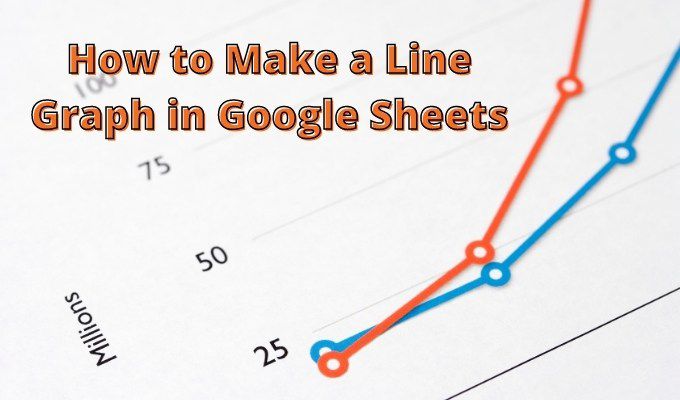
Creați un grafic cu o singură linie în Foi de calcul Google
Cel mai simplu format pentru a avea datele dvs. pentru crearea unui grafic sunt două coloane. O coloană vă va servi drept valori pe axa x, iar cealaltă va deveni valorile dvs. pe axa y.
Nu contează dacă datele sunt introduse în aceste celule sau ieșirea altor calcule ale foilor de calcul.
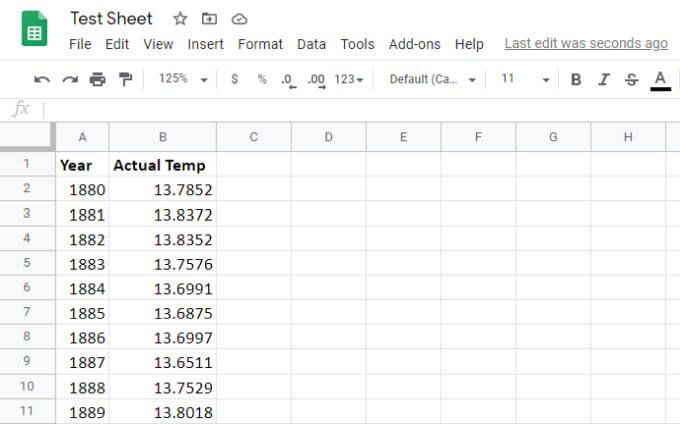
Faceți pașii următori pentru a vă crea graficul liniar.
1. Selectați ambele coloane, până la ultimul rând de date.
2. Selectați pictograma grafică în partea dreaptă a rândului de pictograme din meniul Foi de calcul Google. Aceasta va genera automat graficul din foaia dvs. utilizând datele pe care le-ați selectat.
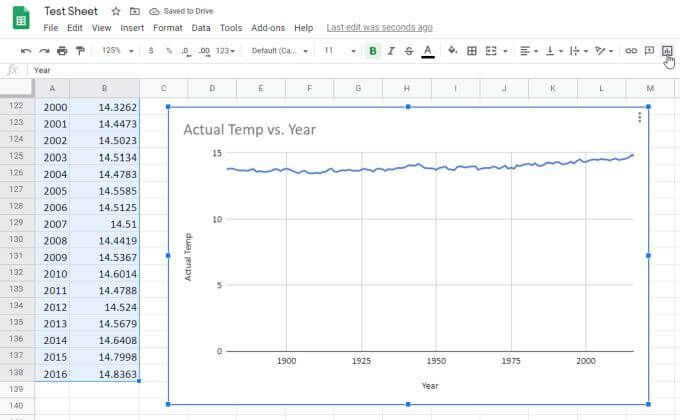
Foi de calcul Google este suficient de inteligent pentru a crea titlul graficului din antetele coloanei. De asemenea, plasează prima coloană de-a lungul axei X cu eticheta corectă, iar a doua coloană de-a lungul axei Y cu eticheta proprie.
Realizarea unui grafic cu mai multe linii în Foi de calcul Google
Pentru a crea un grafic liniar în Foi de calcul Google din mai multe seturi de date, procesul este aproximativ același. Va trebui să dispuneți datele în mai multe coloane, din nou cu datele axei x în coloana din stânga.
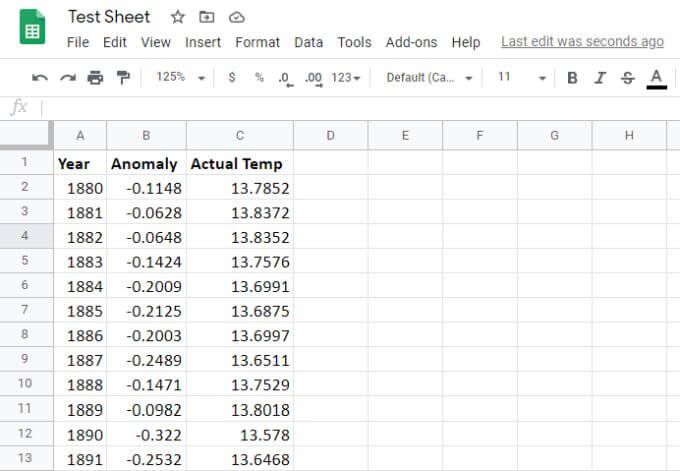
Pentru a crea graficul liniar din aceste date:
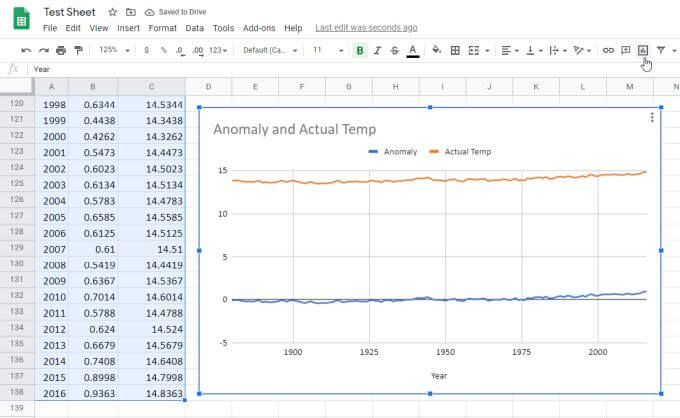
La fel ca înainte, acest lucru va genera automat graficul asemănător. De data aceasta veți vedea că a doua și a treia coloană de date apar ca două linii (două serii) în grafic.
Rețineți că toate următoarele sunt generate automat:
După cum puteți vedea, graficul este o singură scară. Aceasta înseamnă că intervalul maxim și minim va fi implicit la o gamă suficient de largă încât ambele serii de date să poată fi afișate pe un singur grafic.
Vestea bună este că nu sunteți lipit de setările implicite ale graficului. Este posibil să îl personalizați astfel încât să arate exact așa cum doriți.
Formatarea unui grafic liniar în Foi de calcul Google
Pentru a actualiza aspectul diagramei, plasați mouse-ul peste și veți vedea trei puncte verticale în colțul din dreapta sus.
Selectați punctele și selectați Editați diagramadin meniul derulant.
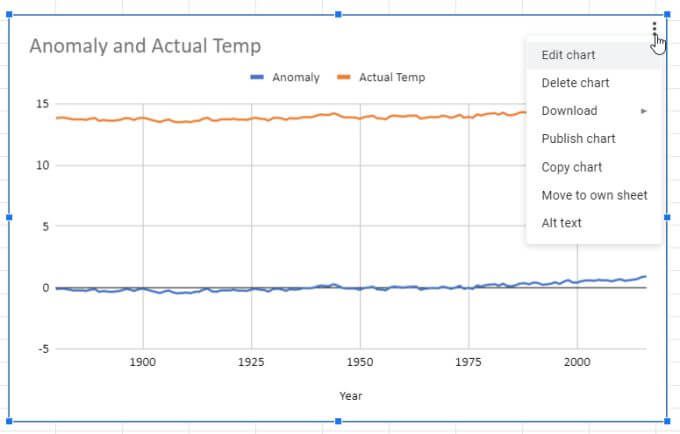
Va apărea o fereastră în partea dreaptă a foii de calcul. Există două file pe care le puteți explora. Una este Configurare, iar cealaltă este Personalizează<.>
Selectați Configurareși veți vedea o varietate de alte stiluri de diagrame de ales.
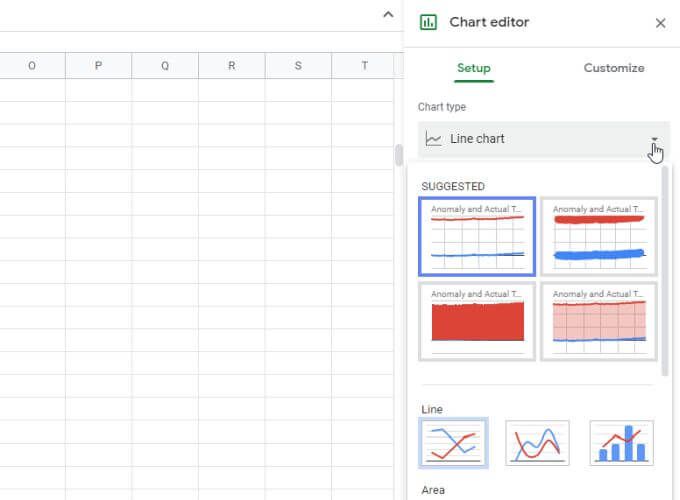
Veți vedea mai multe stiluri de grafic liniar și puteți schimba graficul cu altceva, cum ar fi bara, plăcinta sau chiar o combinație de mai multe stiluri.
De exemplu, puteți alege o linie combinată și o diagramă de bare, care va utiliza o coloană pentru linie și alta pentru bare. Fiecare tip de diagramă are propriul său scop, în funcție de datele pe care le vizualizați și de modul în care doriți să comparați datele.
Secțiunea Personalizare
Pentru a formata graficul liniar creat, selectați fila Personalizați.
În prima secțiune veți vedea opțiunea Stil grafic. Puteți juca cu diferite opțiuni de aspect. Una dintre cele mai frecvente este Maximizați, care creează cea mai mică scară posibilă în care se vor potrivi ambele seturi de date.
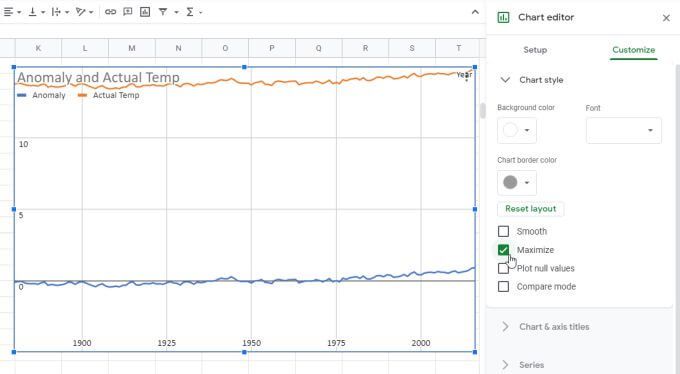
Acesta este un mod de a mări datele dvs. cât mai mult posibil fără a pierde niciun set de date.
Alte opțiuni includ:
Secțiunea Seriei
Următoarea secțiune importantă de aflat este Seria.
Aici puteți regla pictogramele care reprezintă puncte de date individuale (alegeți orice formă din listă). De asemenea, puteți ajusta dimensiunea acestor pictograme și grosimea liniei axei.
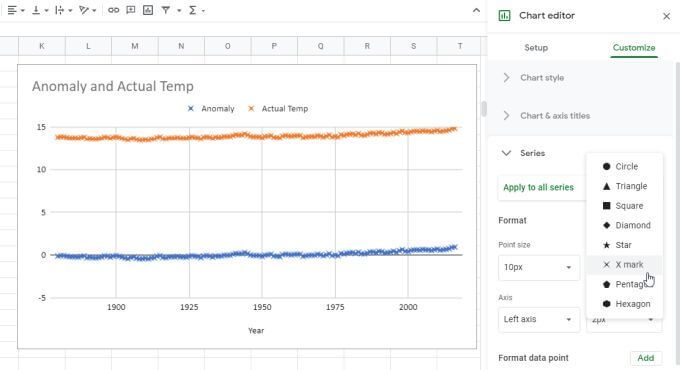
Mai jos veți vedea opțiuni pentru a adăuga bare de date, etichete de date și o linie de tendință în diagrama dvs. de linii Foi de calcul Google .
Secțiunile axei orizontale și verticale
Utilizați secțiunile Axa orizontalăși Axa verticalăpentru a regla lucrurile de pe fiecare axă, cum ar fi:
Desigur, veți vedea și opțiunea de a seta manual limitele maxime și minime numai pentru scala axei y.
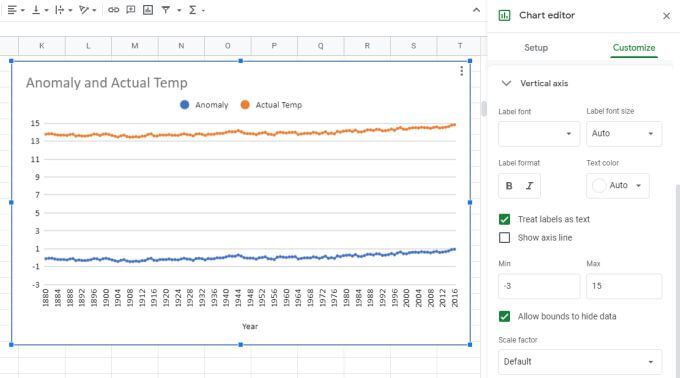
Crearea de diagrame în Foi de calcul Google
Când creați o diagramă liniară în Foi de calcul Google, aceasta apare automat pe aceeași foaie ca datele dvs., dar puteți copia diagrama liniară și o puteți insera într-o altă filă proprie. Va afișa în continuare datele sursă din fila originală.
S-ar putea să fiți tentat să grafic date în grafice sau diagrame în Excel. Dar diagramele liniare din Foi de calcul Google sunt mult mai simple de creat și personalizat decât în Foi de calcul Google. Opțiunile sunt simple, iar personalizarea este mult mai intuitivă. Deci, dacă vreți să trageți vreodată date într-un format de grafic liniar, încercați-le mai întâi în Foi de calcul Google.